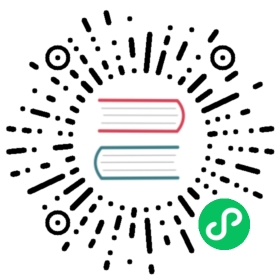一、普通应用接入指南
1.1 创建项目
要使用Apollo,第一步需要创建项目。
- 打开apollo-portal主页
- 点击“创建项目”

- 输入项目信息
- 部门:选择应用所在的部门
- 应用AppId:用来标识应用身份的唯一id,格式为string,需要和客户端app.properties中配置的app.id对应
- 应用名称:应用名,仅用于界面展示
- 应用负责人:选择的人默认会成为该项目的管理员,具备项目权限管理、集群创建、Namespace创建等权限

点击提交
创建成功后,会自动跳转到项目首页

1.2 项目权限分配
1.2.1 项目管理员权限
项目管理员拥有以下权限:
- 可以管理项目的权限分配
- 可以创建集群
- 可以创建Namespace
创建项目时填写的应用负责人默认会成为项目的管理员之一,如果还需要其他人也成为项目管理员,可以按照下面步骤操作:
点击页面左侧的“管理项目”
搜索需要添加的成员并点击添加
1.2.2 配置编辑、发布权限
配置权限分为编辑和发布:
- 编辑权限允许用户在Apollo界面上创建、修改、删除配置
- 配置修改后只在Apollo界面上变化,不会影响到应用实际使用的配置
- 发布权限允许用户在Apollo界面上发布、回滚配置
- 配置只有在发布、回滚动作后才会被应用实际使用到
- Apollo在用户操作发布、回滚动作后实时通知到应用,并使最新配置生效
项目创建完,默认没有分配配置的编辑和发布权限,需要项目管理员进行授权。
点击application这个namespace的授权按钮
分配修改权限
分配发布权限
1.3 添加配置项
编辑配置需要拥有这个Namespace的编辑权限,如果发现没有新增配置按钮,可以找项目管理员授权。
1.3.1 通过表格模式添加配置
点击新增配置
输入配置项
点击提交
1.3.2 通过文本模式编辑
Apollo除了支持表格模式,逐个添加、修改配置外,还提供文本模式批量添加、修改。 这个对于从已有的properties文件迁移尤其有用。
切换到文本编辑模式

点击右侧的修改配置按钮

输入配置项,并点击提交修改

1.4 发布配置
配置只有在发布后才会真的被应用使用到,所以在编辑完配置后,需要发布配置。
发布配置需要拥有这个Namespace的发布权限,如果发现没有发布按钮,可以找项目管理员授权。
点击“发布按钮”

填写发布相关信息,点击发布

1.5 应用读取配置
配置发布成功后,应用就可以通过Apollo客户端读取到配置了。
Apollo目前提供Java客户端,具体信息请点击Java客户端使用文档:
如果应用使用了其它语言,也可以通过直接访问Http接口获取配置,具体可以参考其它语言客户端接入指南
1.6 回滚已发布配置
如果发现已发布的配置有问题,可以通过点击『回滚』按钮来将客户端读取到的配置回滚到上一个发布版本。
这里的回滚机制类似于发布系统,发布系统中的回滚操作是将部署到机器上的安装包回滚到上一个部署的版本,但代码仓库中的代码是不会回滚的,从而开发可以在修复代码后重新发布。
Apollo中的回滚也是类似的机制,点击回滚后是将发布到客户端的配置回滚到上一个已发布版本,也就是说客户端读取到的配置会恢复到上一个版本,但页面上编辑状态的配置是不会回滚的,从而开发可以在修复配置后重新发布。